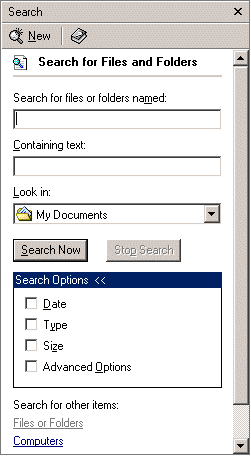
Traženje fajlova i foldera
(Search for Files or Folders)
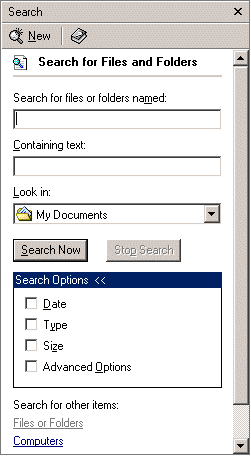
|
Ova komanda nam služi za traženje podataka, informacija ili programa u folderu, hard disku, disketi i Cd-Romu. Desni klik u Windows exploreru i otvara nam se meni. Dovedemo kursor na search i otvara nam se podmeni search. U tom novom podmeniju imamo izaberemo komandu For Files or Folders. |
| Potom nam se otvara novi prozor. Sa lijeve strane imamo polja. U prvo polje unosimo ime foldera ili fajla koji tražimo, u drugo polje unosimo sadržinski tekst odnosno tekst koji se nalazi u tom fajlu ili folderu i u trećem polju imamo mogućnost biranja iz padajuće liste gdje ćemo tražiti (disk, disketa...)Kada unesemo sve potrebne podatke kliknemo na dugme Search Now i kompjuter tada traži. Svi nađeni fajlovi ili folderi će se pojaviti u desnom dijelu ekrana. U donjem dijelu prozora kada kliknemo na Search Now vidimo kako PC pretražuje. |
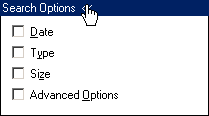 |
U slučaju da ne nađe određeni fajl ili folder obavještava nas u desnom dijelu ekrana da je pretraga završena ali da nije u stanju da prikaže rezultat pretrage. Ako želimo da prekinemo pretragu u nekom momentu tada kliknemo na dugme Stop Search. Na lijevoj strani ekrana ispod tog dugmeta imamo i Search Options, klikom na to dugme otvara nam se podmeni u kojem imamo sl. Na lijevoj strani ekrana ispod tog dugmeta imamo i Search Options, klikom na to dugme otvara nam se podmeni u kojem imamo sledeće opcije: |
date - služi ako hoćemo da naš PC pretražuje po datumu fajl ili folder odnosno kada je nastao (klikom na polje ispred date otvara nam se opet podmeni ali detalje ću ispričati koliko budem mogla i umijela)
type
- nam daje mogućnost da tražimo falj ili folder po tipu kakav je i ponovno klikom na polje ispred ove komande nam se otvara podmeni i u njemu se pojavljuje jedna padajuća lista iz koje biramo gdje ćemo da tražimo (corel, word, excel...ili opcija da se sve pretražuje)size
- je tu ako hoćemo da tražimo fajl ili folder po veličini, klikom na polje ispred ove komande opet imamo polje u koje unosimo koliki je naš dokument ( u KB), i imamo padajuću listu u kojoj imamo dvije opcije i to možemo izabrati da li će naš dokument biti najmanje toliki ili najviše.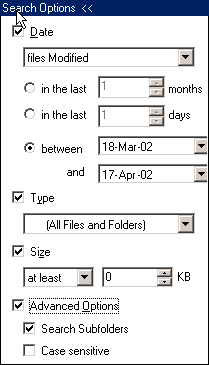
advanced options -
još neke napredne opcije opet klikom na polje ispred ove komande dobijamo još dve opcije i to search subfolders koji nam daje mogućnost da tražimo i podfoldere i case sensitive koji je tu da nam da mogućnost što osjetljivijeg odnosno detaljnijeg pretraživanja.![]()
U lijevom dijelu koji se otvori kada počinjemo da tražimo neki fajl ili folder imamo dugme new koji nam takoreći čisti polja za novu pretragu i pored njega imamo dugme Help za pomoć.

Pre
traga se takođe može izvršiti klikom na dugme search u gornjem dijelu u windows exploreru. Tada nam se umjesto stabla sa lijeve strane odmah pojavljuju pomenuta polja i komande za pretragu.Jelena Vasiljević
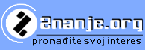 |
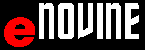 |
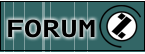 |
 |
 |
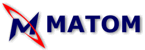 |
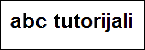 |